点击蓝字关注我们哈
Everything是voidtools开发的一款免费的文件搜索工具,体积极小,界面简洁易用,能成倍的提升我们的工作效率(最快捷的文件或文件夹检索小工具 ), 是每个科研或职场人必备的效率神器 。 但我们只用它的一两个基本功能,并不能发挥出该软件的真正效 率,此处即让我们一起来尝试那些藏在角落里的功能,了解其高级用法,把它的潜力发挥到极致! 下载地址见文末 。 起源·特征
起 源 :
"Everything" 是澳大利亚人 David Carpenter 开发的免费文件检索工具,自从问世以来,因其占用内存小,搜索迅捷,获得了全世界 windows 用户的追捧,是文件检索的必备利器。
起源·特征
起 源 :
"Everything" 是澳大利亚人 David Carpenter 开发的免费文件检索工具,自从问世以来,因其占用内存小,搜索迅捷,获得了全世界 windows 用户的追捧,是文件检索的必备利器。
特 征 :
"Everything" 仅索引文件和文件夹名,一般仅需几秒便可建立其数据库;全新安装的 Windows 10 (大约 120,000 个文件) 仅需 1 秒即可索引完成;索引 1,000,000 个文件将需要大约 1 分钟。(小巧、快捷)
下面我们就一起来探究 Everything 的用法。
 关键词检索
关键词检索
这可能是我们最常用的功能了,在搜索框中输入文件或文件夹部分名称,搜索结果将会立即出现。例如:我想检索下,电脑内所有包含“碳纳米管”的文件或文件夹,直接在搜索框里输入 “碳纳米管”即可,效果如下:
everything 检索时间 <1 s
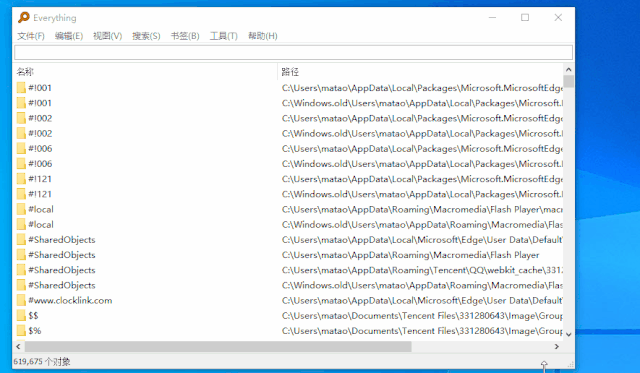
Windows 内置搜索 检索时间 >5 min

 “与”、“或”及“否”的表达
“与”、“或”及“否”的表达
1. “与”集检索( 同时满足 )
搜索同时包含多个关键词的文件或文件夹,我们可以在搜索框中顺序输入我们需要搜索的那几个关键词,中间用空格分开,例如:包含“碳纳米管”和“石墨烯”的文件,可以输入“碳纳米管 石墨烯”,结果如下图所示:

2. “或”命令检索( 满足其一即可 )
搜索名称中包含多个关键词中至少一个的文件或文件夹,我们可以在搜索框中顺序输入我们需要搜索的那几个关键词,中间用竖线分开( 注意竖线前后都有空格 ),例如:至少包 含“.jpg”和“.bmp”中 的一个 ,可以输 入“.jpg | .bmp” ( 注意竖线前后都有空格,竖线需英文字符格式 ) ,结果如下 图所示:
3. “否”命令检索( 排除某项 )
搜索时排除某项,在其开头加上 “!” 。例如,搜索除 “001” 以外的文件或文件夹, 可以输入“!001”( 注意叹号需英文字符格式 )
 某个文件夹下的文件
某个文件夹下的文件
方法一:搜索指定位置的文件和文件夹,我们可以用文件夹名称加反斜杠+空格+关键词的方式进行搜索,例如:D\ .jpg

方法二:运行everything 后,在菜单栏,工具-选项-常规 里把“集成到资源管理器右键菜单”勾选并应用;这样,在任意文件夹里点击右键,会出现搜索Everything选项,点击后,就能在当前目录及所有子目录下搜索文件,例如直接在后面输入.jpg,就能搜索所有jpg格式的文件,多个关键字用空格(逻辑与)或“|”字符(逻辑或)分离:



 特定类型的文件或文件夹
特定类型的文件或文件夹
如果想搜索某种特定类型的文件,我们可以在关键词后添加想要搜索的文件类型的后缀名就可以了,使用*.加文件类型后缀名的方式,例如:想在D盘搜索所有bmp格式文件,则输入“D\ *.bmp"(注意斜线后有空格),就可以显示后缀名为bmp 的文件。

 通配符的使用
其实我们刚刚已经使用过 * 号作为搜索通配符搜索文件了,* 此处的含义为代指任意字符,即这个通配符可以替代任意位数和字符的符号。例如,搜索以 e 开头并以 g 结尾的文件和文件夹:e*g ;以.jpg结尾的所有文件或文件夹:*.jpg。
搜索关键词中使用通配符 ? 将会匹配任一字符,代表任意一个字符。
例如,搜索“D\ *.p??”,则会把D盘下结尾p开头三位字符的文件或文件夹找出来,如.png、.pat等格式文件就会显示,而.
pptx格式文件则不会显示。
通配符的使用
其实我们刚刚已经使用过 * 号作为搜索通配符搜索文件了,* 此处的含义为代指任意字符,即这个通配符可以替代任意位数和字符的符号。例如,搜索以 e 开头并以 g 结尾的文件和文件夹:e*g ;以.jpg结尾的所有文件或文件夹:*.jpg。
搜索关键词中使用通配符 ? 将会匹配任一字符,代表任意一个字符。
例如,搜索“D\ *.p??”,则会把D盘下结尾p开头三位字符的文件或文件夹找出来,如.png、.pat等格式文件就会显示,而.
pptx格式文件则不会显示。

 高级检索功能
如果上面功能容易忘,Everything还提供了贴心的高级检索功能,界面简洁、也比较好理解,此处不再演示。
高级检索功能
如果上面功能容易忘,Everything还提供了贴心的高级检索功能,界面简洁、也比较好理解,此处不再演示。


下载地址:
https://www.voidtools.com/zh-cn/
[直接点击相应的版本,如64位,下载下来双击,选择简体中文安装即可]

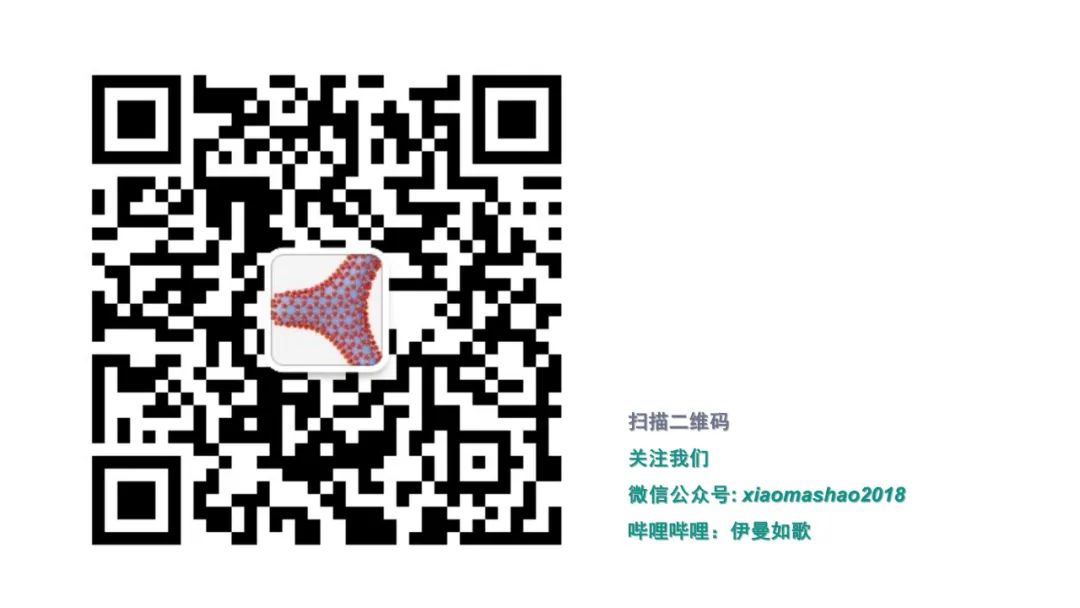
觉得内容还不错的话,给我点个“在看”呗
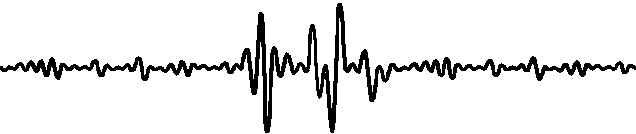
























 被折叠的 条评论
为什么被折叠?
被折叠的 条评论
为什么被折叠?








